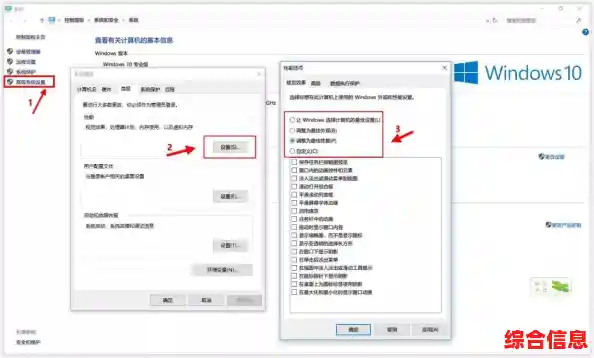当你准备将电脑升级到Windows 11,或者刚刚完成升级,兴奋地探索新界面时,可能不会立刻想到一个默默无闻但却至关重要的系统角色——暂存文件夹,你可以把它想象成系统的一块“草稿纸”或“临时工作台”,无论是安装新软件、解压一个大型文件,还是系统自己进行维护更新,Windows都会频繁地使用这个空间来存放临时文件,如果这块“工作台”太小、太乱或者位置不合适,就可能直接拖慢你的电脑速度,甚至在升级或安装大型程序时导致失败,在Win11升级这个关键节点,花几分钟优化一下暂存文件夹的配置,是一项投入极小但回报巨大的准备工作。
我们得找到这块“工作台”在哪里,最直接的方法是使用键盘上的Win + R组合键,调出“运行”对话框,然后输入%temp%并回车,这时会打开一个文件窗口,里面密密麻麻的文件就是当前用户临时文件的家,你可以看到很多文件名稀奇古怪的文件夹和文件,这些大部分都是可以安全删除的,因为它们本就应该被系统自动清理掉,但为什么还在这里?因为有些程序运行后没有“打扫卫生”,留下了这些垃圾。
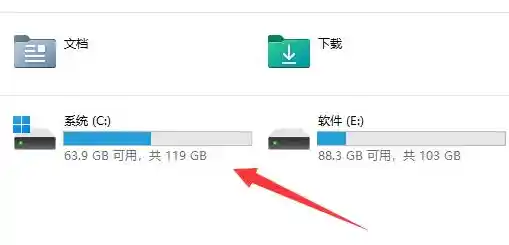
优化第一步就是“大扫除”,在这个打开的temp文件夹里,按Ctrl + A全选所有文件和文件夹,然后尝试删除,系统可能会提示有些文件正在被使用无法删除,这很正常,直接勾选“为所有当前项目执行此操作”,然后跳过这些文件即可,能删掉的部分,就已经为你的系统盘(通常是C盘)释放了空间,让这块“工作台”变得清爽。
但仅仅清理是不够的,默认情况下,临时文件夹都设在系统盘C盘,这对于绝大多数拥有大容量固态硬盘(SSD)的现代电脑来说不是问题,但如果你使用的是小容量SSD系统盘(比如128GB或256GB),同时搭配了一块大容量的机械硬盘(HDD)作为数据盘,那么C盘空间可能经常告急,在这种情况下,把暂存文件夹搬家到大容量的硬盘上,可以有效缓解C盘的空间压力,避免因为临时文件占满空间而导致系统卡顿或升级失败。
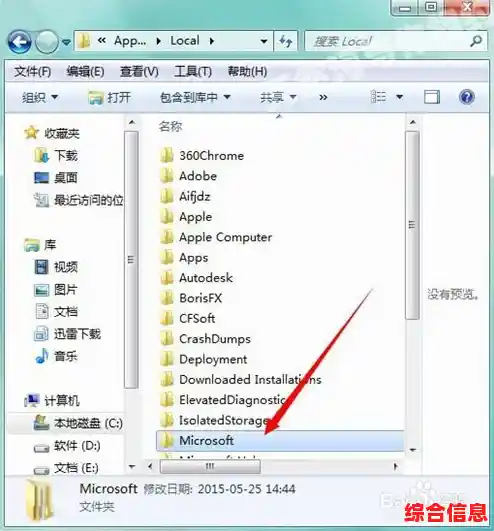
要给暂存文件夹搬家,需要修改的是系统的环境变量,听起来有点技术性,但操作起来并不复杂,在任务栏的搜索图标里输入“环境变量”,然后选择“编辑系统环境变量”,在弹出的“系统属性”窗口中,点击右下角的“环境变量”按钮,这时你会看到两个列表,上面是“用户变量”,下面是“系统变量”,我们需要修改的是“用户变量”里的TEMP和TMP,以及“系统变量”里的TEMP和TMP,一共是四个变量。
以修改“用户变量”为例,先选中TEMP,然后点击“编辑”,在弹出的窗口中,你会看到“变量值”里默认是%USERPROFILE%\AppData\Local\Temp,你需要做的就是将这个路径修改到你希望的新位置,比如D:\Temp,这里有个关键点:你必须先在D盘根目录下手动新建一个名为Temp的空白文件夹,将变量值改为这个新路径,用同样的方法修改用户变量里的TMP,以及系统变量里的TEMP和TMP,将它们都指向同一个新位置,比如都是D:\Temp,修改完成后,依次点击“确定”关闭所有窗口,系统会提示需要重启才能生效,重启电脑后,你的暂存文件夹就成功搬家了。
完成这些设置后,还有一个好习惯值得养成:定期清理,就像我们不会让家里的工作台永远堆满杂物一样,临时文件夹也需要时常打理,你可以定期手动重复第一步的清理操作,或者利用Win11自带的“存储感知”功能,在设置中搜索“存储感知”,打开后可以设置让系统自动清理临时文件,例如每隔一段时间(如每天、每周、每月)或者当磁盘空间不足时自动执行,这样你就无需手动操心,系统会帮你保持“工作台”的整洁。
最后要提醒一点,修改系统环境变量是比较底层的操作,虽然不复杂,但务必小心,在修改之前,最好记下原始的路径值,或者为系统创建一个还原点,这样万一新位置出现任何问题(比如你误删了D盘的Temp文件夹),还可以迅速恢复原状,避免一些程序因找不到临时文件夹而报错。
在Win11升级这个系统焕新的时刻,花上一点时间优化暂存文件夹,相当于为你电脑未来的流畅运行打下了一个坚实的地基,这个简单的步骤能有效预防许多潜在的磁盘空间和性能问题,让你的Win11体验从一开始就更加顺畅和稳定。